入門指南
支付指南
集成教程
指紋瀏覽器
瀏覽器
模擬器
代理管理器
操作系統設置
集成教程
指紋瀏覽器
瀏覽器
模擬器
操作系統設置
集成教程
開始使用之前,您需要先創建PIA S5 Proxy和Bitbrowser賬戶,您可以在此處執行此操作:
之後,下載Bitbrowser應用程序,您可以在此處執行此操作:
如果您已經購買住宅代理,您可以在個人中心的住宅代理-端點生成器獲取代理IP
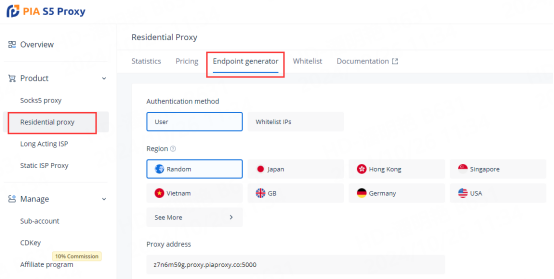
我們支持通過用戶名和密碼或基於IP白名單的方式進行住宅代理的身份驗證。
用戶名和密碼驗證:選擇此驗證方式,配置代理時,您需要完整填寫獲得的代理地址、子賬號用戶名和密碼。
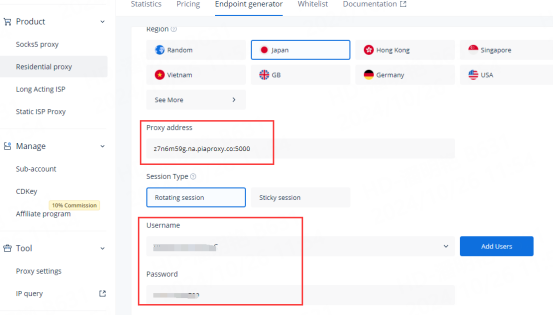
IP白名單:選擇此驗證方式,配置代理時,您可以填寫API鏈接或通過打開鏈接獲取IP地址和端口。
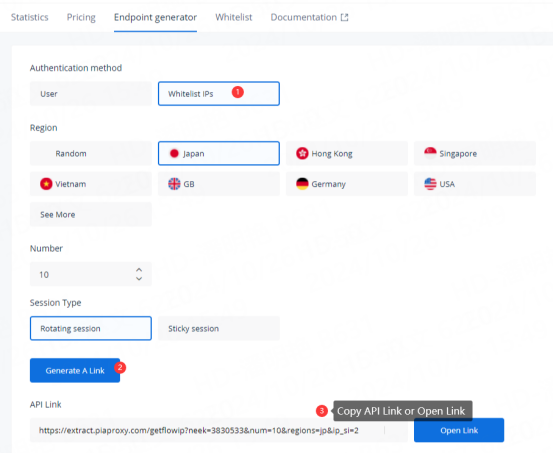
請根據您的業務需要選擇身份驗證方式、代理地區、會話類型等,之後,您將看到已生成的可用端點列錶!接下來,打開Bitbrowser應用。
1、在主屏幕中單擊“瀏覽器窗口”按鈕,單擊“添加”,進入配置文件設置頁面。

2、在“代理類型”部分,按下拉菜單併選擇HTTPS、HTTP或Socks5協議
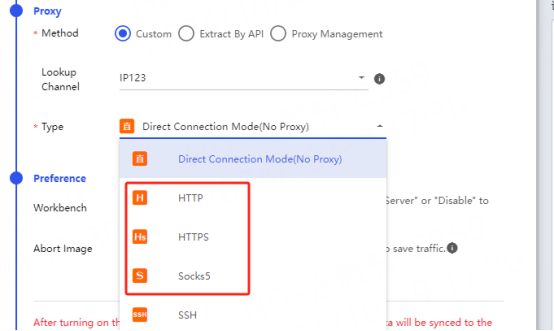
3、填寫代理信息
3.1 用戶名和密碼驗證:填寫代理主機、代理端口、代理用戶和代理密碼的文本字段,如下所示。
例如:ffsncb0z.na.piaproxy.co:5000
Host:ffsncb0z.na.piaproxy.co
Port:5000
Proxy username:子賬號用戶名
Proxy Password:子賬號密碼
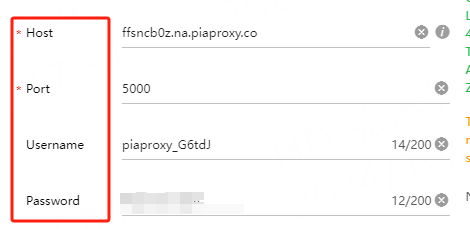
要設置您在設置中使用的用戶名和密碼,請參閱本設置指南。用戶名和密碼驗證。
3.2 IP白名單:填寫代理主機、代理端口的文本字段,如下所示
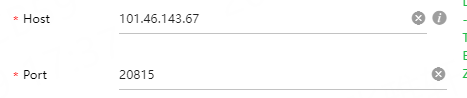
4、點擊“檢查代理”按鈕來檢查代理是否正常工作
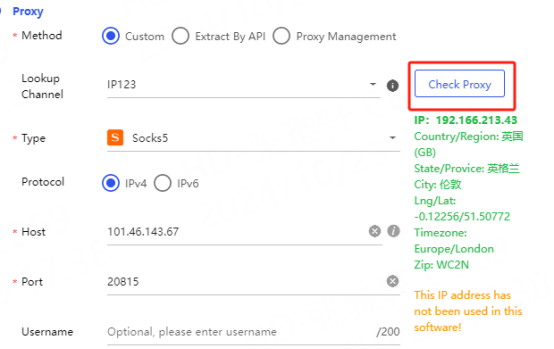
5、設置完成後,單擊窗口底部的“Confirm”按鈕保存配置文件設置。
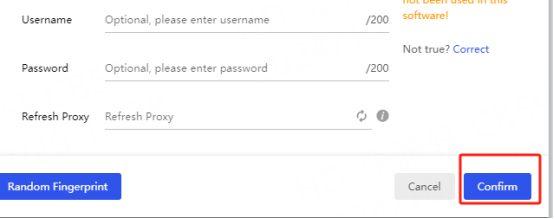
6、在“瀏覽器窗口”選項卡中,您將看到您創建的配置文件。按“打開”按鈕啟動瀏覽器配置文件。

最後,BitBrowser 的自定義選項非常令人印象深刻。它提供了我們在其他地方沒有見過的功能,例如通知您是否之前使用該軟件使用了特定的 IP 地址。最重要的是,免費版本沒有時間限制。相反,您只能使用一個用戶和 10 個不同的配置文件,這足以測試 BitBrowser 提供的所有功能。
如果您有任何疑問,請隨時聯繫我們的在線客服!
本文檔為您提供了開始使用我們的代理程式所需的一切
如果您找不到某些內容或需要協助,請透過 [email protected] 或透過我們的 24/7 線上聊天與我們聯繫。
我們的文件有兩個主要部分。第一個專門用於PIA代理整合代理,第二個專門用於免費工具的使用
如果您需要任何協助,請隨時透過[email protected]與我們聯繫。我們將盡力協助您解決問題。
How long can I use the proxy?
How to use the proxy ip I used before?
How long does it take to receive the proxy balance or get my new account activated after the payment?
Can I only buy proxies from a specific country?
Can colleagues from my company use the same account as me?
Help Center